Cómo Instalar Y Configurar Git En Las Distribuciones De Linux
Git es una de las herramientas de gestión de repositorios de control de versiones gratuitas y de código abierto más utilizadas. La mayoría de los programadores, desarrolladores y controladores de calidad de software utilizan Git para uso profesional.
Git es súper escalable y súper rápido de usar. También puede manejar el control de versiones de datos para el análisis de Big data y otras tareas relacionadas con el análisis de datos. Cómo Instalar Y Configurar Git En Linux
Si eres un desarrollador de software, debes aprender Linux y Git simultáneamente para desarrollar tus habilidades. Muy a menudo, Git se utiliza para mostrar como una habilidad para ser contratado en cualquier trabajo de programación.
Por otro lado, si tienes un gran proyecto de software donde muchos desarrolladores actualizan, modifican y escriben nuevos códigos, Git es totalmente para ti. Usando Git, puedes comprobar quién hizo qué cambios, quién escribió qué parte del proyecto. Incluso Git también te permite recuperar las versiones si es necesario.
Cómo Instalar Y Configurar Git En Linux
Si encuentras el acrónimo de Git, puedes ver que en realidad significa Global Information Tracker. Git está escrito en C, Perl y Sheel. Fue desarrollado por primera vez por Linus Torvalds para desarrollar el kernel de Linux. Hoy en día, Git se utiliza ampliamente para el desarrollo, la implementación de software, y la fusión.
Lee: 15 Formas De Utilizar El Comando Watch De Linux Para Las Actividades Cotidianas
Mira TambiénCómo Desactivar Las Notificaciones Web
En Linux, Git puede clonar un repositorio, y puede ser utilizado localmente sin tener ningún servidor complicado o cualquier marco complejo. En este post, veremos cómo instalar Git en un sistema Linux.
1. Instalar Git en Ubuntu/Debian Linux
La herramienta Git está disponible en el repositorio oficial de Linux. Si eres usuario de una distribución Debian, puedes ejecutar los siguientes comandos de aptitude que se indican a continuación para actualizar el repositorio del sistema e instalar Git en tu máquina. Los comandos serán ejecutables en todas las distribuciones basadas en Debian.
$ sudo apt-get update $ sudo apt-get install git
Después de terminar la instalación, ejecuta un comando de comprobación de la versión para confirmar si Git está instalado o no.
$ git --version
 Cómo Comprobar Las Primeras Versiones De Windows 10 Y Windows 11
Cómo Comprobar Las Primeras Versiones De Windows 10 Y Windows 112. Instalar Git en Fedora y Red Hat Linux
Si utilizas una estación de trabajo Fedora o un sistema Linux basado en Red Hat, puedes ejecutar el siguiente comando DNF o YUM para instalar Git en tu sistema.
Ejecuta el comando DNF con acceso de root para instalar Git en la estación de trabajo Fedora.
$ sudo dnf install git
El siguiente comando YUM instalará Git en los sistemas Linux basados en Red Hat.
$ sudo yum install git
Cuando la instalación finalice, ejecuta el comando git para comprobar la versión de Git y asegurarte de que se ha instalado correctamente en tu sistema.
$ git --version
3. Instalar Git en Arch y SuSE Linux
Los usuarios de Linux basados en Arch pueden ejecutar los siguientes comandos Pacman que se dan a continuación con acceso de root para actualizar el repositorio de tu sistema e instalar Git en tu sistema.
sudo pacman -Syu sudo pacman -S git
 Cómo Añadir El Plugin De Consentimiento De Cookies GDPR Para WordPress
Cómo Añadir El Plugin De Consentimiento De Cookies GDPR Para WordPress
Si eres un usuario de SuSE, ejecuta el siguiente comando zypper que se indica a continuación con privilegios de root para instalar Git en tu sistema.
# zypper install git
Finalmente, después de una instalación exitosa, puedes comprobar la versión de Git en tu máquina Linux.
# git --version
4. Instalar Git en Linux desde el código fuente
Instalar Git es ahora más conveniente con los códigos fuente. Si eres un usuario de Debian o Fedora, este método te guiará en la instalación de Git en tu máquina Linux. Además, al utilizar el código fuente, puedes controlar lo que realmente estás instalando para ejecutar Git en el sistema.
1. Instalar Git en Debian mediante el código fuente
Los usuarios de Ubuntu y otras distribuciones basadas en Debian necesitan ejecutar los siguientes comandos de aptitude que se indican a continuación para actualizar el repositorio del sistema e instalar los paquetes de dependencia de Git en el sistema.
$ sudo apt-get update $ sudo apt-get install libcurl4-gnutls-dev libexpat1-dev gettext libz-dev libssl-dev asciidoc xmlto docbook2x
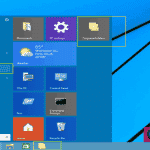 Cómo Anclar Cualquier Carpeta A La Barra De Tareas De Windows, En 3 Pasos
Cómo Anclar Cualquier Carpeta A La Barra De Tareas De Windows, En 3 Pasos
Ahora, ejecuta el siguiente comando para clonar el núcleo de Git en tu sistema.
$ git clone https://git.kernel.org/pub/scm/git/git.git
Luego, ejecuta los comandos make para establecer el prefijo e instalar Git en tu máquina Linux.
$ make all doc info prefix=/usr $ sudo make install install-doc install-html install-info install-man prefix=/usr
2. Instalar Git en Fedora por código fuente
La instalación de Git en una estación de trabajo Fedora es bastante similar a la instalación en distribuciones Debian. En primer lugar, ejecuta los siguientes comandos DNF que se indican a continuación para instalar los paquetes extra para Enterprise Linux (EPEL) y los paquetes de dependencia en tu sistema.
$ sudo dnf install curl-devel expat-devel gettext-devel openssl-devel perl-devel zlib-devel asciidoc xmlto docbook2X $ sudo yum install epel-release $ sudo yum install curl-devel expat-devel gettext-devel openssl-devel perl-devel zlib-devel asciidoc xmlto docbook2X
Ahora, crea un enlace simbólico en tu sistema para Git. Luego clona el paquete Git en el directorio de tu sistema.
$ sudo ln -s /usr/bin/db2x_docbook2texi /usr/bin/docbook2x-texi $ git clone https://git.kernel.org/pub/scm/git/git.git
 10 Alternativas a Windows 7
10 Alternativas a Windows 7
Ahora puedes ejecutar los comandos make que se dan a continuación con privilegios de root en su shell de terminal para instalar Git en tu estación de trabajo Fedora.
$ make all doc prefix=/usr $ sudo make install install-doc install-html install-man prefix=/usr
Empezar a usar Git
Cuando la instalación de Git termine, ahora puedes editar el script de configuración para establecer tus credenciales de usuario. Ejecuta los siguientes comandos de configuración de Git dados a continuación para establecer tu nombre de usuario y la dirección de correo electrónico en tu sistema.
$ git config --global user.name "UbuntuPIT" $ git config --global user.email "[email protected]"
También puedes verificar y editar el script de configuración de Git en tu máquina Linux para establecer parámetros personalizados. Por ejemplo, ejecuta el siguiente comando git para verificar Git.
git config --list
Ejecuta el siguiente comando con acceso de root para editar el archivo de configuración de Git en tu máquina Linux.
Mira También5 Formas De Liberar Espacio En Linux - Tutorialnano ~/.gitconfig
Eliminar Git de Linux
Si alguna vez necesitas eliminar Git de tu máquina, ejecuta los siguientes comandos según tu distribución para eliminar Git.
Los usuarios de Debian pueden ejecutar este comando para eliminar Git.
sudo apt-get remove git
Los usuarios de Fedora y Red-Hat Linux necesitan ejecutar los siguientes comandos para eliminar Git del sistema.
yum remove git yum clean all yum install git
Si eres un usuario de Arch Linux, puedes encontrar opciones para eliminar Git desde la herramienta de control de software basada en la interfaz gráfica por defecto.
Conclusión
A menudo los desarrolladores utilizan herramientas de desarrollo de software centralizadas para una mejor producción y depuración. Sin embargo, el uso de Git es excelente porque si se utiliza un sistema centralizado, que puede ser menos productivo si el servidor principal se cae.
Mira También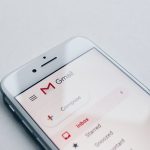 10 Alternativas a Thunderbird
10 Alternativas a ThunderbirdPor el contrario, los sistemas distribuidos como Git no utilizan ningún sistema centralizado, por lo que no hay posibilidad de que el sistema se caiga por completo. En este post hemos visto cómo instalar y utilizar Git en un sistema Linux.
Deja una respuesta


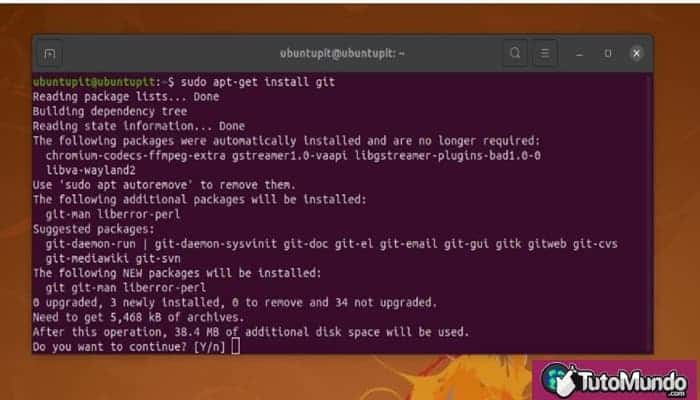
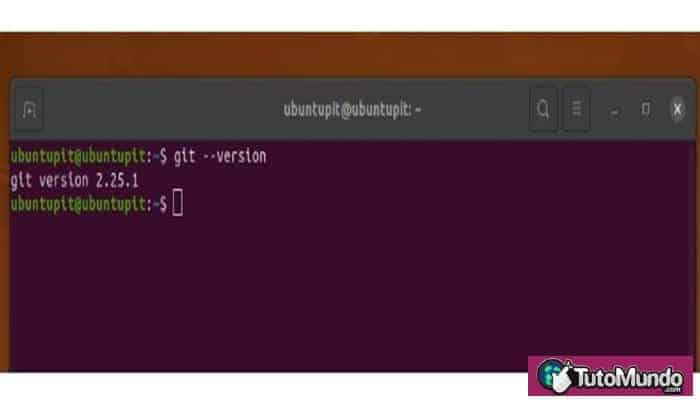
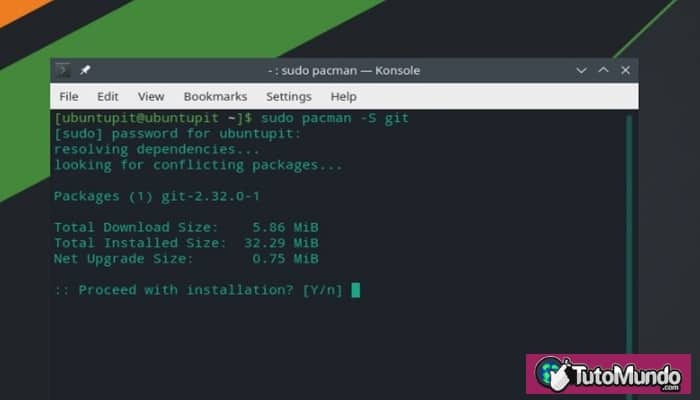
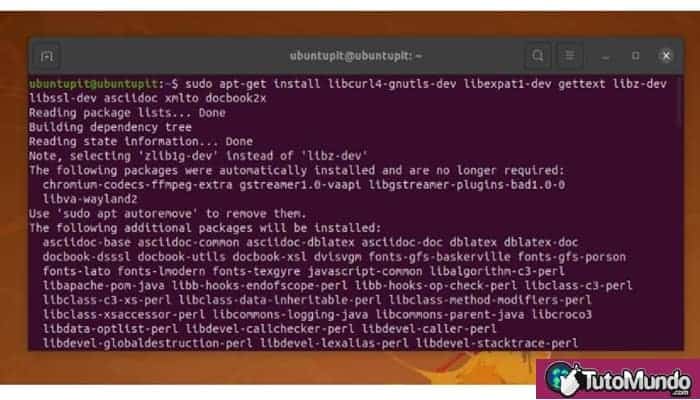
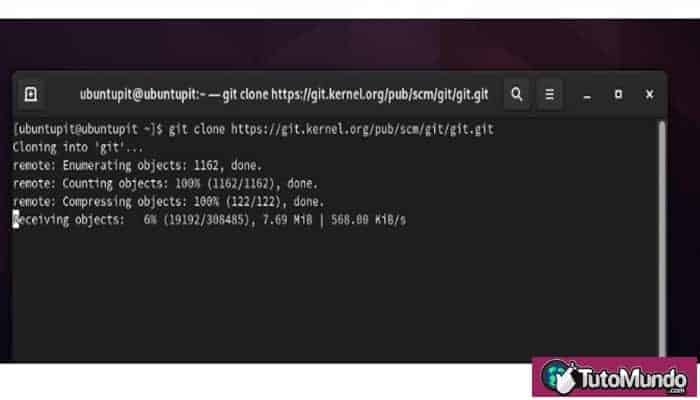
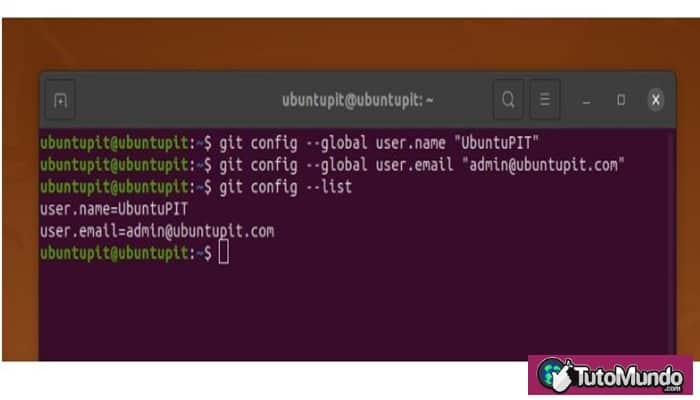
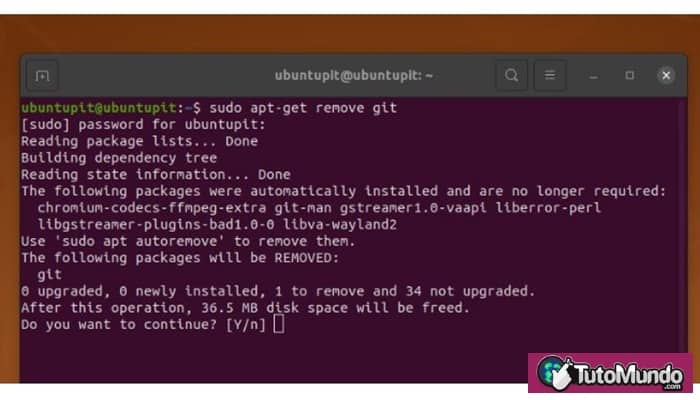
►TAMBIÉN DEBERÍAS LEER...